 制作工具:Photoshop CS
制作工具:Photoshop CS 

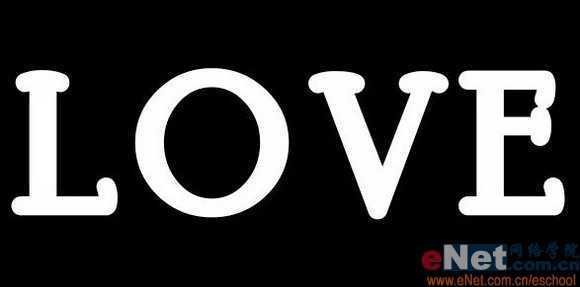
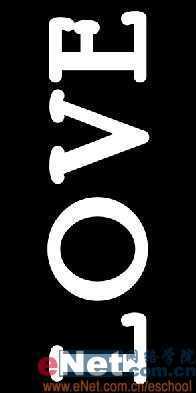 6、选择菜单栏中的“滤镜”“风格化”“风”命令,在弹出的对话框中,勾选风选项和从左选项,如图05所示,图像效果如图06所示。
6、选择菜单栏中的“滤镜”“风格化”“风”命令,在弹出的对话框中,勾选风选项和从左选项,如图05所示,图像效果如图06所示。 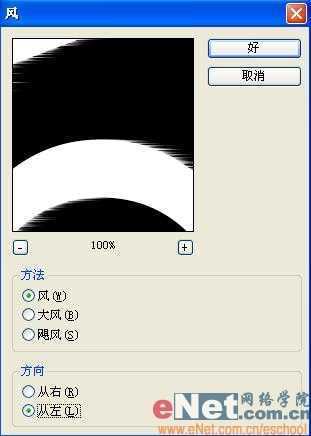
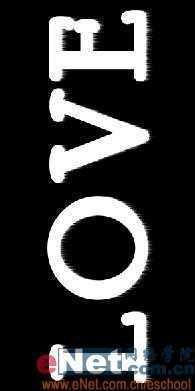
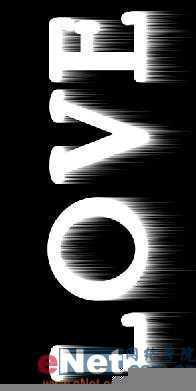 8、选择菜单栏中的“图像”“旋转画布”“90度顺时针”命令,将画布顺时针旋转,图像效果如图08所示。
8、选择菜单栏中的“图像”“旋转画布”“90度顺时针”命令,将画布顺时针旋转,图像效果如图08所示。  9、执行菜单栏中的“滤镜”“素描”“图章”命令,在弹出的对话框中,将明暗平衡设置为28,平滑度为7,效果如图09所示,图像效果如图10所示。
9、执行菜单栏中的“滤镜”“素描”“图章”命令,在弹出的对话框中,将明暗平衡设置为28,平滑度为7,效果如图09所示,图像效果如图10所示。 


 11、切换至图层面板,选择图层1,设置前景色为白色,按Alt Delete键填充图层1。选择菜单栏中的“选择”“载入选区”命令,弹出载入选区对话框,在通道选项的下拉列表中选择Alpha 1,其他默认,如图13所示,单击好载入选区。
11、切换至图层面板,选择图层1,设置前景色为白色,按Alt Delete键填充图层1。选择菜单栏中的“选择”“载入选区”命令,弹出载入选区对话框,在通道选项的下拉列表中选择Alpha 1,其他默认,如图13所示,单击好载入选区。 

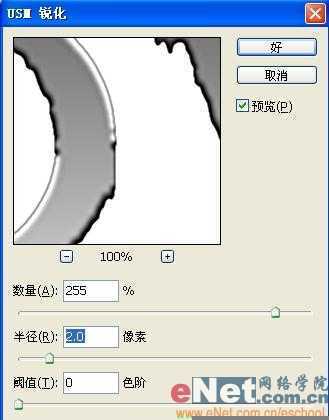
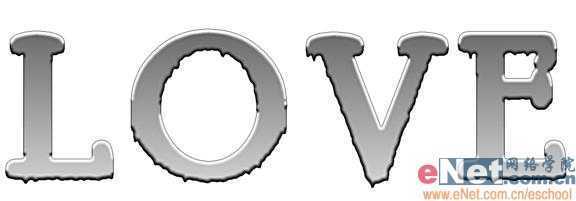 14、执行菜单栏中的“图像”“调整”“曲线”命令,在弹出的曲线对话框中设置如图17所示,图像效果如图18所示。
14、执行菜单栏中的“图像”“调整”“曲线”命令,在弹出的曲线对话框中设置如图17所示,图像效果如图18所示。 
 15、执行菜单栏中的“图像”“调整”“色相/饱和度”命令,在弹出的对话框中勾选着色,设置参数如图19所示,文字的最终效果如图20所示。
15、执行菜单栏中的“图像”“调整”“色相/饱和度”命令,在弹出的对话框中勾选着色,设置参数如图19所示,文字的最终效果如图20所示。 

原文:http://www.jb51.net/photoshop/3207.html